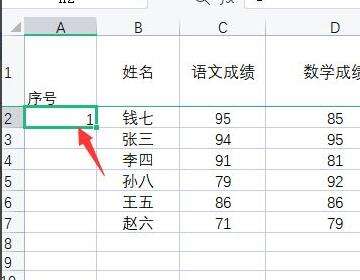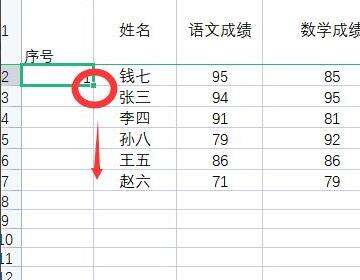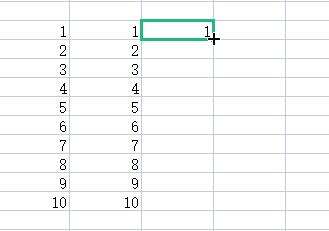WPS表格怎么设置自动生成序号?WPS自动生成序号操作方法
办公教程导读
收集整理了【WPS表格怎么设置自动生成序号?WPS自动生成序号操作方法】办公软件教程,小编现在分享给大家,供广大互联网技能从业者学习和参考。文章包含188字,纯文字阅读大概需要1分钟。
办公教程内容图文
2、选中序号1单元格,然后鼠标放置到右下角一点的位置,向下拖动。
3、这时就可以自动生成递增的1234序号。
用户也可以等鼠标变成十字时双击,也可以自动按1234递增排序。
但是这个方法需要在另一列有内容时才可以使用,双击后排序自动排到无内容的地方停止,特别好用。
办公教程总结
以上是为您收集整理的【WPS表格怎么设置自动生成序号?WPS自动生成序号操作方法】办公软件教程的全部内容,希望文章能够帮你了解办公软件教程WPS表格怎么设置自动生成序号?WPS自动生成序号操作方法。
如果觉得办公软件教程内容还不错,欢迎将网站推荐给好友。